Qué hacer si la computadora portátil no ve la red Wi-Fi

- 2178
- 528
- Cristian Collazo
Si ha adquirido una computadora portátil absolutamente nueva o su dispositivo existente ha dejado de ver redes inalámbricas disponibles si, después del próximo reinicio o las próximas ventanas y controladores recibidos, su dispositivo ha dejado de conectarse con Wi-Fi si observa algunas dificultades cuando busca una red o conectarse a ellos, entonces este artículo es lo que necesita. En él, analizaremos los métodos más efectivos que ayudarán a eliminar el funcionamiento incorrecto del equipo y explicaremos por qué "la computadora portátil no ve Wi-Fi" y "Al conectarse a la red Wi-Fi, aparece un error". Considere otros problemas relacionados con el trabajo de Wi-Fi correcto en una computadora portátil.

A continuación daremos instrucciones detalladas para eliminar varios problemas. Pero lo primero que debe hacer para descubrir la razón por la cual la computadora portátil no ve una red Wi-Fi es participar en la fuente del problema. Para el funcionamiento correcto de la conexión a Internet y la conexión a Wi-Fi de su computadora, varios componentes son responsables a la vez:
- Router inalámbrico, que es responsable de la creación directa y la operación de la red.
- El adaptador de red integrado en la computadora portátil responsable de recibir y procesar la señal enviada por el enrutador.
- Controladores y software que garantizan un funcionamiento estable y correcto del adaptador de red.

Esquema de conexión para varios dispositivos a un enrutador Wi-Fi
Si al menos uno de estos componentes no funciona como debería o no funciona en absoluto, la computadora portátil no verá la red Wi-Fi o simplemente se negará a conectarse a ella. Considere lo que debe hacerse para identificar la fuente del problema. Habiendo aprendido en qué etapa hay una captura, puede proceder a eliminar el problema y proporcionar a su computadora una conexión de calidad a Internet.
Girar y verificar el adaptador de red
En primer lugar, recomendamos verificar si Wi-Fi se activa en su computadora portátil y si está lista para recibir una señal. Puedes hacer esto de varias maneras. Lo más obvio de ellos es encontrar un icono de conexión inalámbrica en el teclado y activar el adaptador de red. La cuestión es que en la mayoría de los modelos de computadoras portátiles para ahorrar carga de la batería, encender rápidamente y desconectar Wi-Fi. Para hacer esto, en el teclado hay un botón con un icono apropiado. En algunos modelos, esta es la tecla F2 o F3, que debe presionarse simultáneamente con el botón funcional FN. Y en modelos separados se puede incorporar un interruptor especial de alternativa, que se encuentra en el panel lateral o en la parte superior del teclado, por separado del conjunto principal de teclas.
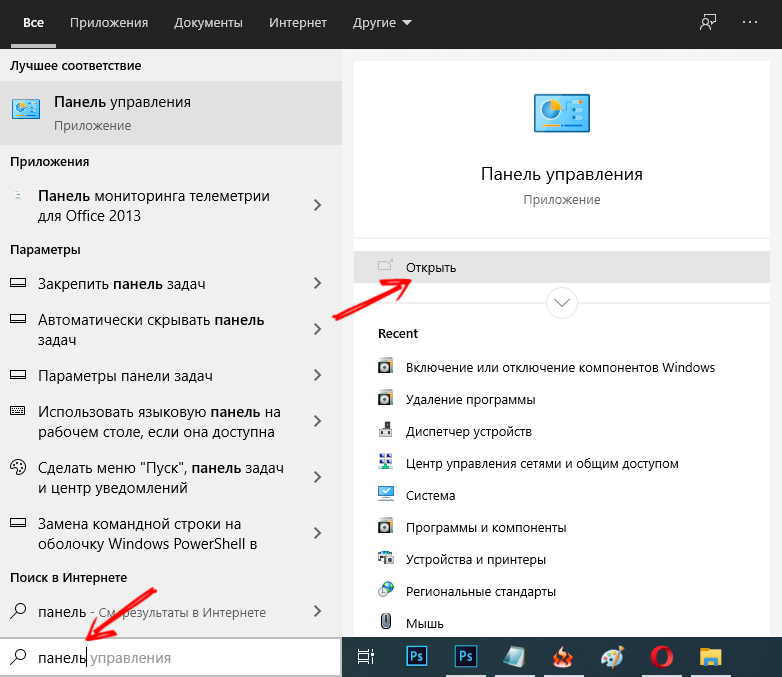
Si un modelo de computadora portátil específico no tiene una tecla de activación Wi-Fi, puede hacerlo en el panel de control de Windows. Primero, siga esta ruta: Inicio> Panel de gestión> Red e Internet> Centro de gestión de redes y acceso general. Se abrirá una nueva ventana frente a usted, donde debe prestar atención a la columna a la izquierda. Encuentre en él el elemento "Cambio de parámetros del adaptador" y haga clic en él. Verá todos los adaptadores y conexiones de red que existen en su dispositivo.
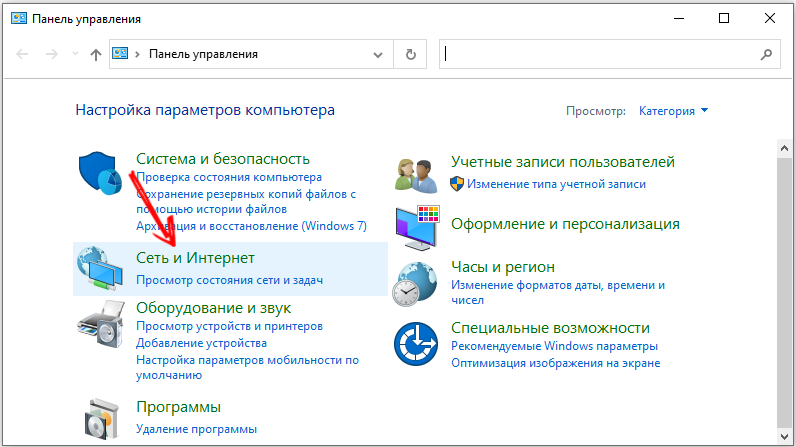
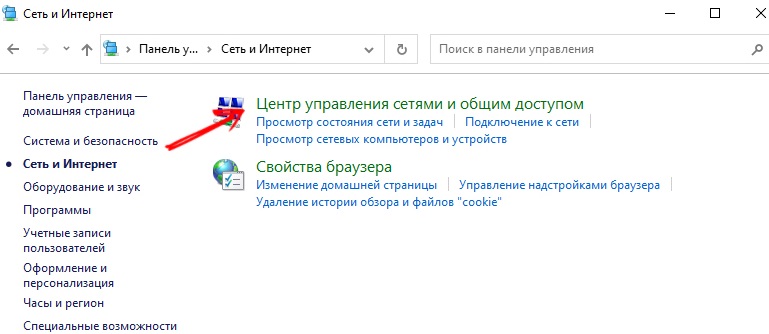
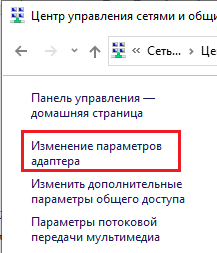
Encuentre entre ellos una "conexión de red inalámbrica" y vea lo que se escribe directamente bajo su icono. Si se indica el estado de "deshabilitado", es necesario hacer clic en la conexión de la tecla del mouse derecha y en el menú de apertura que se abre, haga clic en el elemento "Habilitar". Después de eso, vaya al sistema tres en la esquina inferior derecha de la pantalla. Allí se mostrará el icono del adaptador inalámbrico activo y, al hacer clic en él, puede buscar fuentes de Wi-Fi.
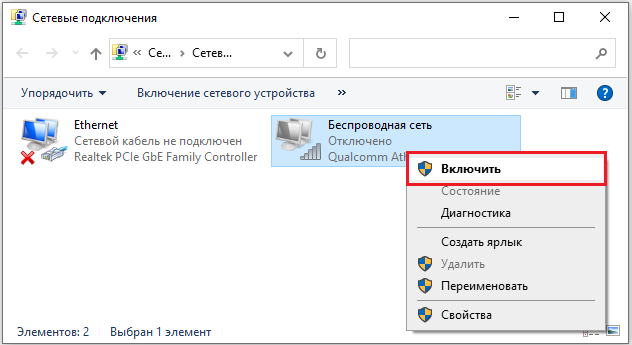
Revisando el enrutador
El siguiente paso debe ser el control del enrutador. La forma más fácil y efectiva de verificar el rendimiento y la configuración correcta del enrutador es conectar otro dispositivo a la red de destino, que se convertirá en un indicador de operación correcta o incorrecta. Si otra computadora, tableta o teléfono inteligente se conectará fácilmente a Internet usando el equipo seleccionado, simplemente concluirá que el enrutador funciona correctamente, y el problema probablemente se encuentra en la computadora portátil y sus componentes. Software o hardware: lo resolveremos un poco más tarde. Si la conexión no ocurre o el punto de acceso tampoco es visible en otros dispositivos, entonces vale la pena reconstruir el enrutador o realizar su diagnóstico.

¿Dónde está el botón para restablecer la configuración del enrutador?
Hay momentos en que la computadora portátil ve redes disponibles (oficinas vecinas, apartamentos, etc. D.), pero su punto de acceso en esta lista simplemente no es. En esta situación, recomendamos una búsqueda muy cerca del enrutador. Esto debe hacerse en los casos en que el dispositivo sea nuevo y configurado recientemente. Quizás su configuración o ubicación no le permita transmitir la señal a la distancia requerida, mientras que en las inmediaciones puede funcionar sin problemas. En el caso de que la computadora portátil ve la red deseada en las inmediaciones del enrutador, deberá verificar la configuración de este último.
Comprobación e instalación del controlador
Qué hacer si se realizan todos los pasos anteriores, pero la computadora portátil nunca vio las fuentes de Wi-Fi disponibles, consideraremos en esta sección. En el caso de que el controlador del adaptador de red no esté instalado, no funciona o funciona incorrectamente, en la bandeja del sistema puede ver el icono correspondiente: el icono del monitor y el cable, tachado por una cruz roja. En este caso, es necesario hacer lo siguiente:
- Abra las propiedades de su computadora haciendo clic en la tecla del mouse derecha en el icono apropiado en el escritorio;
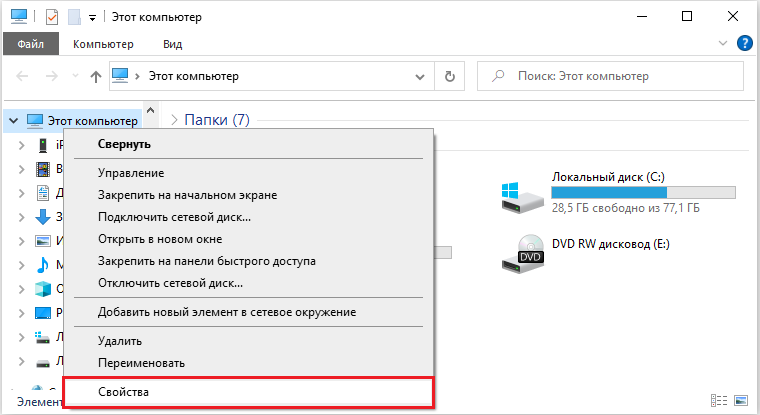
- Se abrirá una nueva ventana frente a usted, en la columna izquierda de la cual puede encontrar el "Administrador de dispositivos". Lanzarlo;
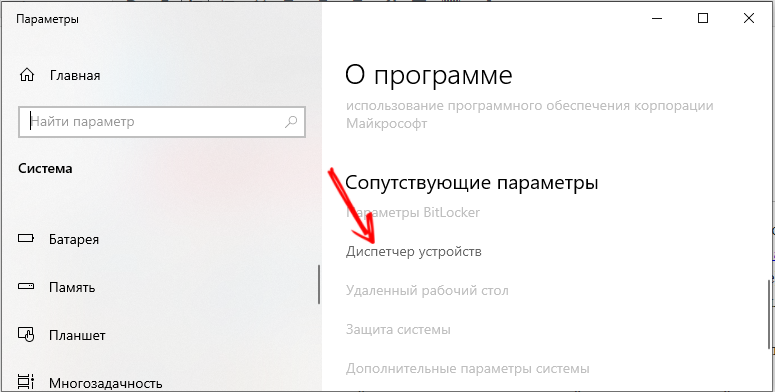
- En una lista grande con puntos invertidos y una gran cantidad de categorías, encuentre adaptadores de red;
- Dado que estos mismos adaptadores en su PC suelen ser varios (alambre e inalámbricos), encuentre entre ellos directamente inalámbricos. La mayoría de las veces, se enumera en la lista como adaptador de red inalámbrica o un derivado de dicha frase;
- Haga clic en esta línea (también debe hacer esto con la tecla del mouse derecha) y en la lista de soltar que aparece, seleccione el último elemento: "Propiedades";
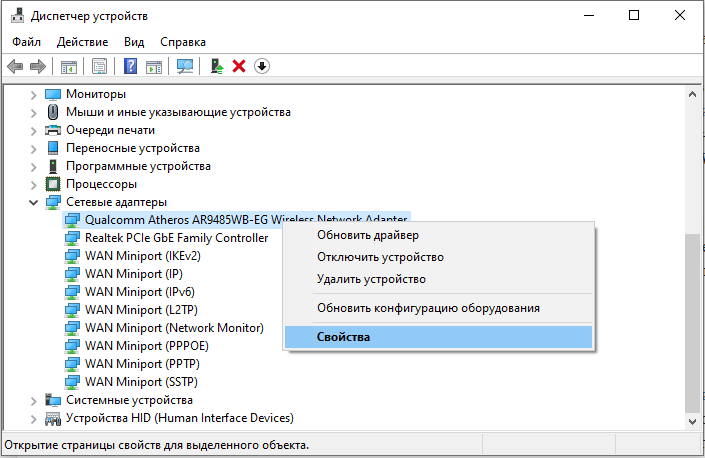
- La ventana del sistema de las propiedades del adaptador se abrirá frente a usted. Verifique el estado especificado en el párrafo "condición del dispositivo". Si el estado difiere de "el dispositivo funciona bien", esto indica el trabajo incorrecto del conductor o su ausencia completa. Esto sucede después de reinstalar el sistema. En este caso, deberá visitar el sitio web oficial del fabricante y descargar el adaptador de red inalámbrico para el controlador en la página de soporte, diseñado directamente para su modelo.
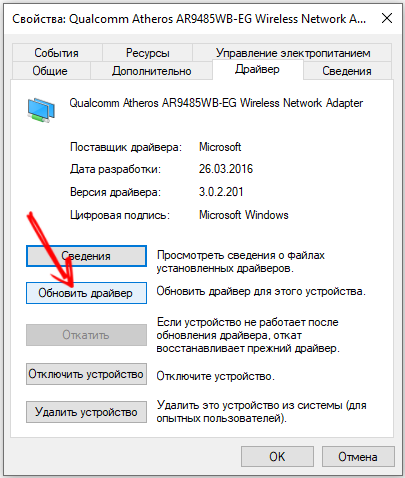
Después de instalar el controlador de un adaptador inalámbrico, es necesario reiniciar la computadora. Después de encender la computadora, vaya nuevamente al "Panel de control" y vuelva a verificar el estado del dispositivo abriendo sus propiedades. Ahora el estado debe sonar como "el dispositivo funciona bien", esto significa que puede comenzar a buscar redes disponibles y conectarse.
Opción de repuesto
Tal situación puede surgir cuando realizó cuidadosamente todos los pasos mencionados, se asegura de la corrección de la configuración o lo ha vuelto a hacer desde cero, el rendimiento de todos los componentes importantes, al parecer, no está en duda, pero la computadora portátil todavía lo hace. ni siquiera se ve las redes Wi-Fi más cercanas. Recomendamos visitar el Centro de servicio para diagnósticos de dispositivos completos y profesionales. Esto es necesario para diagnosticar un enrutador si no un solo dispositivo pudo detectar una señal de red inalámbrica, pero está seguro de la configuración correcta. O para una prueba completa de una computadora portátil en el estuche cuando todos los controladores están instalados y actualizados, pero el adaptador de red aún no ve una sola red Wi-Fi o el sistema e informa completamente sobre errores y operación incorrecta de equipos de red.

